如何使用 3 種簡單可靠的方式壓縮電子郵件視頻
 更新於 歐麗莎 / 19 年 2021 月 16 日 30:XNUMX
更新於 歐麗莎 / 19 年 2021 月 16 日 30:XNUMX如今,發送電子郵件可能是最流行的通信方式之一。 它主要用於為學校、商業和其他目的發送消息。 它的顯著特點之一是它允許您附加照片、視頻或文件。 但是,您只能插入文件大小有限的附件。 但是如果您想發送大於限制的視頻文件怎麼辦? 有了它,您將需要一個視頻壓縮器工具。 好吧,現在是您了解如何為電子郵件壓縮視頻的時候了。 在本文中,我們詳細介紹了您可以使用的簡單且值得信賴的方法。
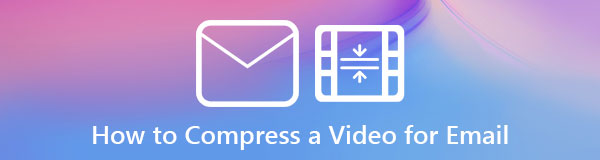
1. 為什麼需要為電子郵件壓縮視頻
如果您喜歡發送電子郵件和製作附件,但大多數時候遇到不便,例如不允許您插入大文件,那麼也許這是您壓縮文件的最佳時機。 在我們深入探討之前,以下是您在發送電子郵件時需要壓縮視頻的值得一讀的原因。
- 您將無法在一封電子郵件中發送甚至附加大文件視頻,因為您只能根據大小限制插入文件。 壓縮視頻文件將減小文件大小並允許您附加要發送的文件。
- 由於壓縮視頻文件會減小文件大小,因此它有助於優化您的存儲以更輕鬆地通過網絡傳輸,並有助於您組織文件。
- 最後,壓縮視頻會很重要,因為壓縮文件還需要更少的時間來發送,同時消耗更少的網絡帶寬。
Video Converter Ultimate是最好的視頻和音頻轉換軟件,可以快速,高輸出圖像/聲音質量將MPG / MPEG轉換為MP4。
- 轉換任何視頻/音頻,例如MPG,MP4,MOV,AVI,FLV,MP3等。
- 支持1080p / 720p HD和4K UHD視頻轉換。
- 強大的編輯功能,如修剪,裁切,旋轉,效果,增強,3D等。
2. 如何壓縮電子郵件的視頻
如何使用 FoneLab Video Converter Ultimate 壓縮電子郵件視頻
FoneLab 視頻轉換器終極版 如果您想壓縮電子郵件視頻,是最好的軟件。 如果您認為壓縮視頻將是一項複雜的任務,那您就錯了。 因為該軟件因其友好的用戶和簡單的用戶導航面板而吸引了許多用戶嘗試。 它的許多顯著功能之一是它有額外的工具可以使用,例如 3D 和 GIF Maker, 視頻微調, 合併, Enhancer Reverser, 尤其是 視頻壓縮器. 除此之外,它還可以安裝在 Windows 或 Mac 計算機上。 以下是問題的答案:您如何為電子郵件壓縮視頻?
步驟 1在您的計算機上下載並安裝 FoneLab Video Converter Ultimate。 之後,它將在安裝後自動啟動。 如果不是,只需雙擊桌面上的圖標即可打開。

步驟 2在界面上,單擊 工具箱 界面右上角的面板。
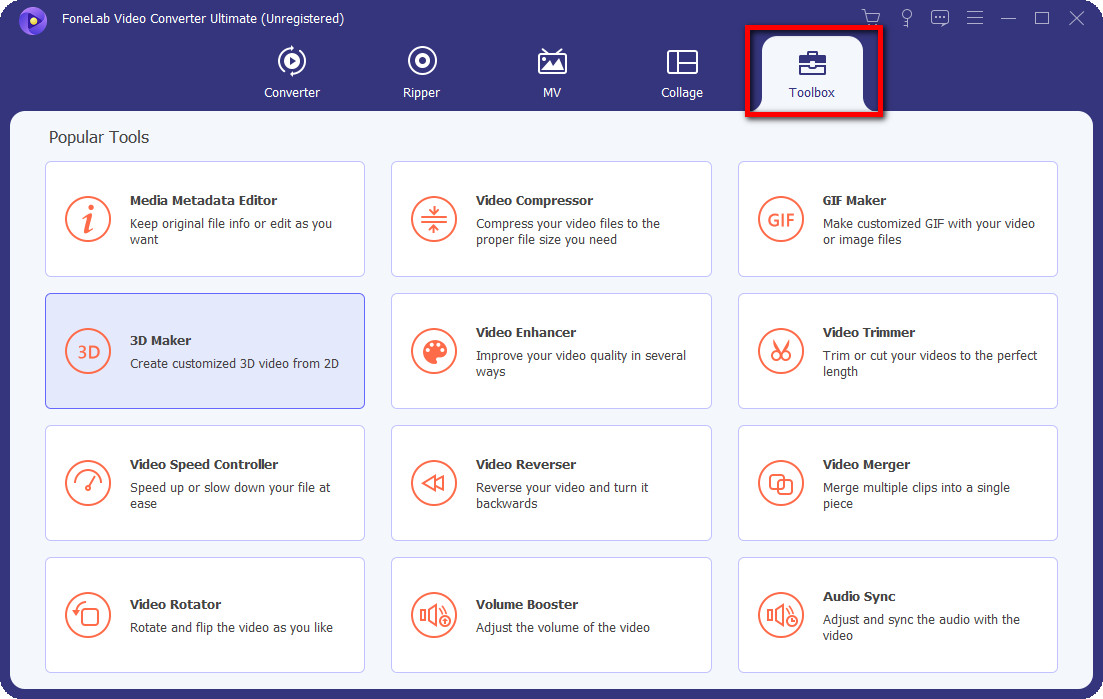
步驟 3然後點擊 視頻壓縮器. 將出現一個彈出窗口,在其中添加要壓縮的視頻。 您可以通過拖動文件或單擊 加號按鈕 (+).
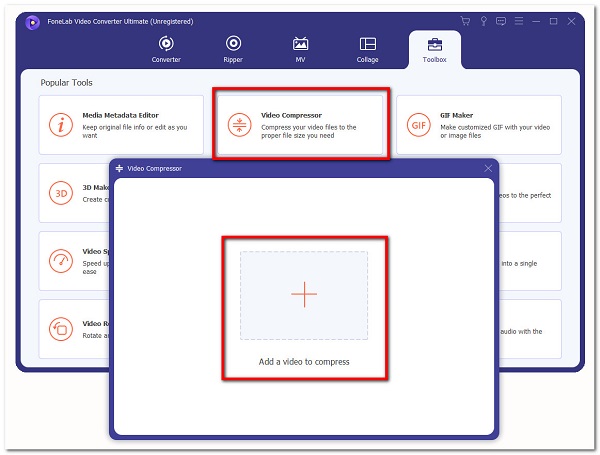
步驟 4在彈出窗口輸出設置中導航和自定義您的視頻。 它將允許您更改名稱、調整文件大小、選擇輸出格式和分辨率、調整比特率並向您顯示視頻預覽。
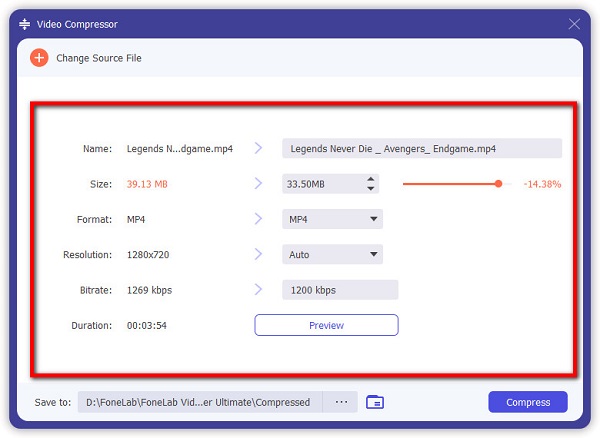
步驟 5最後,點擊 壓縮 彈出窗口下部的按鈕,它將自動保存在您的設備上。
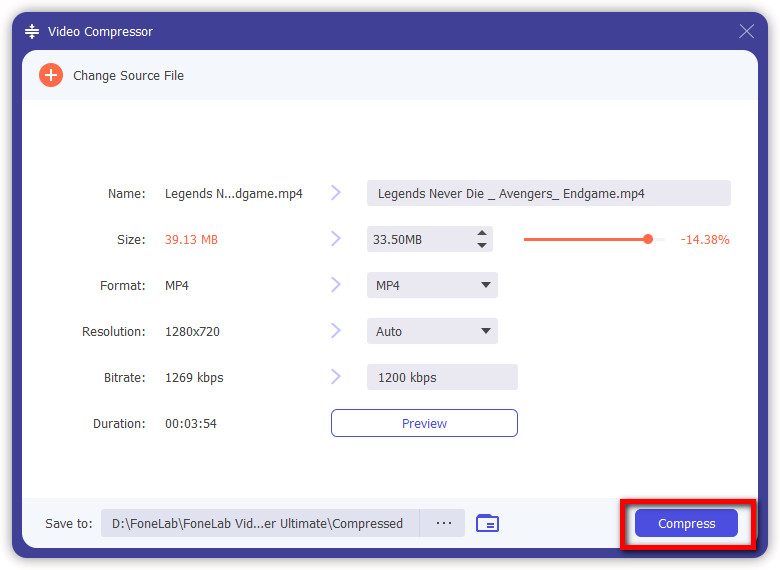
如何通過創建 ZIP 文件壓縮電子郵件視頻
如果您只想使用您的設備功能為電子郵件壓縮視頻,您可以通過將它們轉換為 ZIP 文件格式來實現。 這是壓縮視頻文件的最常用方法。 ZIP 檔案可幫助您壓縮多個文件並將它們合併到一個有組織的文件夾中。 它會減小文件大小,但是,有時可能會影響質量。 儘管這是一種快速簡便的視頻壓縮方法,但您不會注意到文件大小的巨大變化。 Windows 和 Mac 用戶均可使用此功能。 以下是步驟:
對於Windows用戶:
步驟 1首先,將文件放在 PC 上的一個文件夾中。 打開文件夾,然後選擇要壓縮的視頻。
步驟 2右鍵單擊視頻文件,然後單擊發送到。 然後點擊 壓縮(Zipped)文件夾).
步驟 3命名您的 ZIP 文件夾,然後它會自動保存在您的計算機上。
Mac 電腦用戶:
步驟 1轉到 Finders,然後選擇要壓縮的視頻文件。
步驟 2右鍵單擊該文件。 之後,選擇 壓縮文件名.
步驟 3之後,它會自動保存在您的 Mac 計算機上,您就完成了。
如何在線壓縮電子郵件的視頻
如果您想在不下載和安裝工具或軟件的情況下壓縮視頻文件,那麼 FreeConvert 可以滿足您的需求。 它是一種在線壓縮機,無需任何個人信息即可使用。 此外,它還具有高級選項設置,可讓您自定義文件輸出。 話雖如此,以下是要遵循的簡化步驟:
步驟 1轉到 FreeConvert.com,然後使用“選擇文件”按鈕刪除或添加您的文件。 您可以在下面的高級選項面板上保留默認輸出設置或自定義您的視頻文件。
步驟 2然後,點擊 壓縮視頻 界面下部的按鈕以啟動該過程。
步驟 3該過程完成後,單擊 下載 按鈕保存您的壓縮視頻文件。
如何使用雲服務通過電子郵件發送視頻
如果您正在尋找一種通過電子郵件發送大文件視頻的方法,雲服務可能會幫助您做到這一點。 這是另一種方式,允許您在不壓縮或減小文件大小的情況下發送視頻。 但是,雲服務會以鏈接的形式發送。 有了這個,這裡是要遵循的步驟:
步驟 1首先,確保您已將視頻文件上傳到雲存儲。
步驟 2之後,確保您的帳戶登錄到您的設備,然後繼續撰寫電子郵件。
步驟 3編好後點擊 驅動器選項/雲服務 位於選項面板上。 它將顯示一個彈出窗口,您可以在其中從雲存儲中選擇視頻文件。
步驟 4然後,只需選擇文件並單擊 插入 界面左下角的按鈕,您現在可以發送視頻了。
Video Converter Ultimate是最好的視頻和音頻轉換軟件,可以快速,高輸出圖像/聲音質量將MPG / MPEG轉換為MP4。
- 轉換任何視頻/音頻,例如MPG,MP4,MOV,AVI,FLV,MP3等。
- 支持1080p / 720p HD和4K UHD視頻轉換。
- 強大的編輯功能,如修剪,裁切,旋轉,效果,增強,3D等。
3. 電子郵件壓縮視頻常見問題
1. 壓縮視頻文件會降低其質量嗎?
使用傳統方式壓縮視頻文件肯定會降低文件的質量。 這就是為什麼如果您想在不損失視頻文件質量的情況下進行壓縮,最好使用 FoneLab Video Converter Ultimate,因為它可以無損壓縮文件並保持其質量。
2. 在線壓縮機工具安全嗎?
在互聯網上找到的在線壓縮機可以安全使用。 它允許您刪除您所做的所有操作。 然而,在線壓縮器工具在提供輸出時並非 100% 可靠,因為大多數時候它們會壓縮視頻並降低其整體質量。
3. 壓縮文件有什麼作用?
壓縮文件主要是在不丟失任何主要數據的情況下減小文件的大小。 它有很多好處,可以幫助您通過電子郵件發送大文件。 它將創建一個或多個具有相同數據的文件的版本,其文件大小比未壓縮文件小得多。
我們總能以出色的方式應對技術需求。 我們不需要因為不知道如何壓縮視頻文件而給自己帶來負擔。 有許多驚人的工具可供您隨時使用。 上面提到的所有解決方案,我們仍然強烈推薦優秀的軟件 FoneLab 視頻轉換器終極版 滿足您的壓縮需求。 現在就試試吧!

